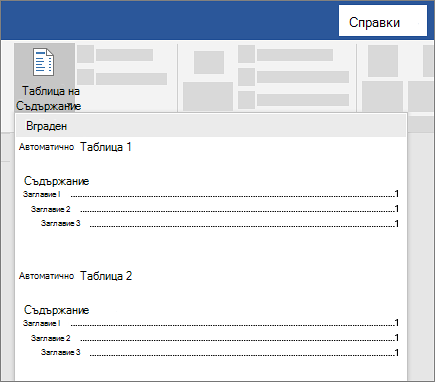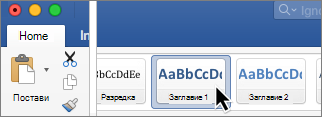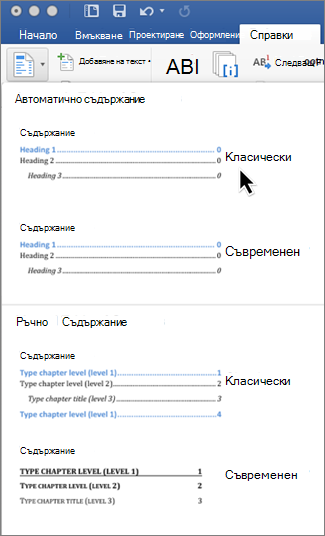Съдържанието в Word се базира на заглавията във вашия документ.

Добавяне на заглавни стилове
За всяко заглавие, което искате в съдържанието, изберете текста на заглавието, отидете на Начало > Стиловеи след това изберете Заглавие 1, 2или 3.
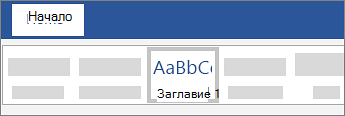
Създаване на съдържанието
-
Поставете курсора там, където искате да добавите съдържанието.
-
Отидете на Препратки > съдържаниеи изберете Автоматична таблица 1 или Автоматична таблица 2или изберете Съдържание по избор, за да създадете ваш собствен стил.
-
Ако правите промени в документа, които влияят върху съдържанието, актуализирайте съдържанието, като щракнете с десния бутон върху съдържанието и изберете Поле за актуализиране.
Прилагане на заглавни стилове
Изберете текста, който искате да включите в съдържанието, и след това в раздела Начало щракнете върху стил на заглавие като Заглавие 1.
Направете това за целия текст, който искате да се показва в съдържанието.
Създаване на съдържанието
Word използва заглавията в документа, за да създаде автоматично съдържание, което се актуализира всеки път, когато промените текста, последователността или нивото на заглавие.
-
Щракнете на мястото, където искате да вмъкнете съдържанието – обикновено близо до началото на документа.
-
Щракнете върху Препратки > съдържание и след това изберете стил "Автоматично съдържание" от списъка.
Забележка: Ако използвате стила Ръчно съдържание, Word няма да използва заглавията, за да създаде съдържание, и няма да може да го актуализира автоматично. Вместо това Word ще използва текст в контейнер, за да създаде изглед на съдържание, така че да можете ръчно да въвеждате всеки запис в съдържанието.
Ако искате да форматирате или персонализирате съдържаниетоси , можете. Можете например да промените шрифта, броя нива на заглавията и дали да се показват пунктираните линии между текста на заглавията и номерата на страниците.
Word за уеб ви позволява да актуализирате съдържание, което вече е във вашия документ, но все още не предоставя начин за създаване на съдържание.
За да актуализирате съдържание, щракнете в съдържанието. След това отидете на Препратки > Актуализирай таблицата.
За по-подробни начини за актуализиране на съдържанието или за създаване на съдържание използвайте командата Редактиране в Word, за да отворите документа във вашата настолна версия на Word (Windows или Mac).
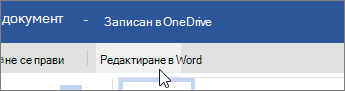
Когато запишете документа, ще можете да поддържате съдържанието актуална в Word за уеб.
За да научите повече, вижте стъпки за създаване на съдържание в Word за Windows или Mac. Ако нямате Word, можете да го изпробвате или закупите сега в последната версия на Office.
Имате предложение за тази функция?
Ще се радваме на информация от вас. Уведомете ни какво работи добре, ако има проблеми с SharePoint или ако имате идеи за нова функционалност, която би подобрила работата ви.